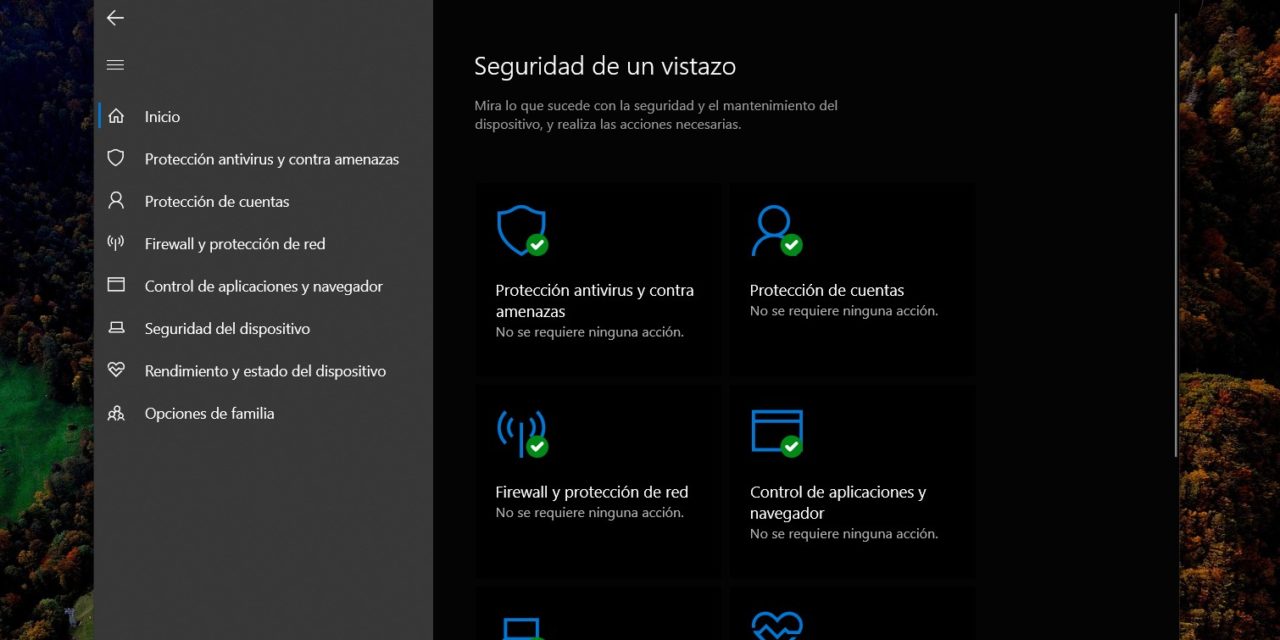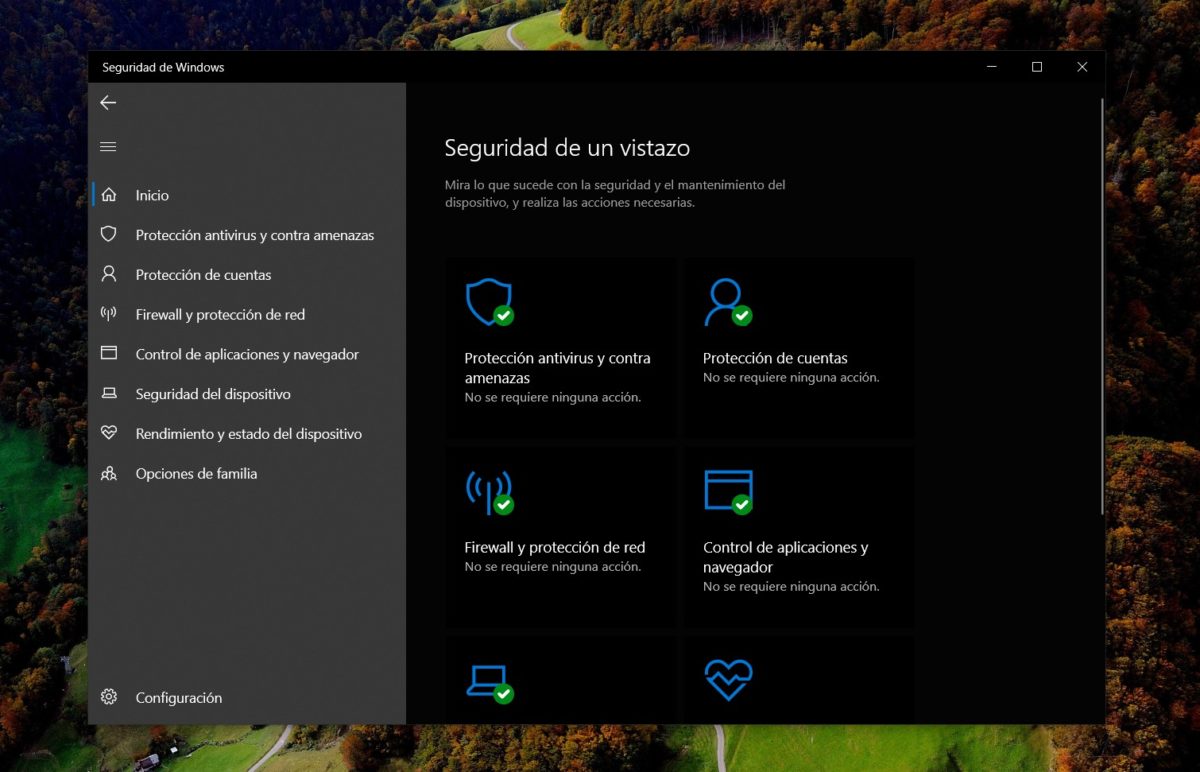
Windows 10 es el sistema operativo de escritorio más popular del mundo. Eso lo convierte en el blanco perfecto para los troyanos, los virus y otros programas maliciosos. Ser víctima de un ataque informático puede ser tener consecuencias leves, como la visualización de anuncios no deseados, o graves, como el robo de información personal. En esta guía encontrarás los mejores consejos y trucos para mejorar la seguridad en Windows 10 que puedes poner en práctica hoy mismo.
Este artículo se centra en la seguridad de Windows 10. Te contaremos todo lo que debes saber sobre las herramientas de seguridad integradas, con las cuales podrás protegerte de los virus, habilitar controles parentales y administrar el cortafuegos. También te damos otros consejos para navegar por Internet de forma más segura y protegerte de ataques externos.
Indice de contenidos
Microsoft Defender: aprovechando la protección del sistema
Microsoft incluye una serie de herramientas de seguridad en su sistema operativo que, por defecto, vienen habilitadas. Como consecuencia, se obtiene un grado de protección bastante elevado sin necesidad de instalar programas externos ni de activar ninguna función. ¿Cómo puede ayudarte Microsoft Defender a proteger tu PC?
Activa la protección contra virus y otras amenazas
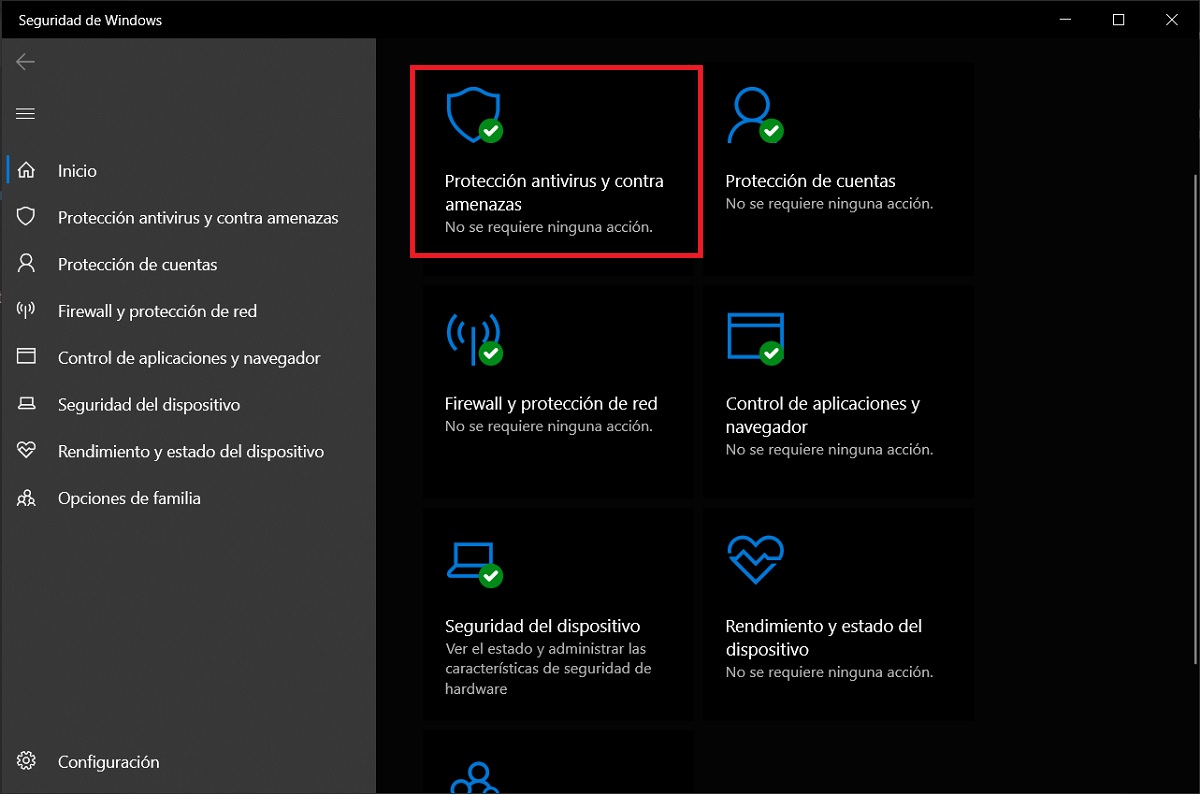
Esta es la protección más básica, pero no por eso menos necesaria. En este apartado se muestran las amenazas que se han detectado, cuándo se realizó la última exploración y cuántos ficheros se analizaron. Haciendo clic en el botón Exploración rápida puedes pedirle a Microsoft Defender que realice una inspección de manera manual.
Aquí también encontrarás protección contra el ransonware. Este tipo de programas maliciosos roban tu información personal y, con la promesa de recuperarla, te piden un rescate económico. Esta opción se integra con OneDrive, que permite realizar copias de seguridad de tus datos de forma segura.
En la mayoría de apartados de Microsoft Defender encontrarás algunas funciones avanzadas que están deshabilitadas. Puedes activarlas para obtener un mayor grado de protección, aunque es probable que el rendimiento empeore.
Habilita la protección de la cuenta de usuario
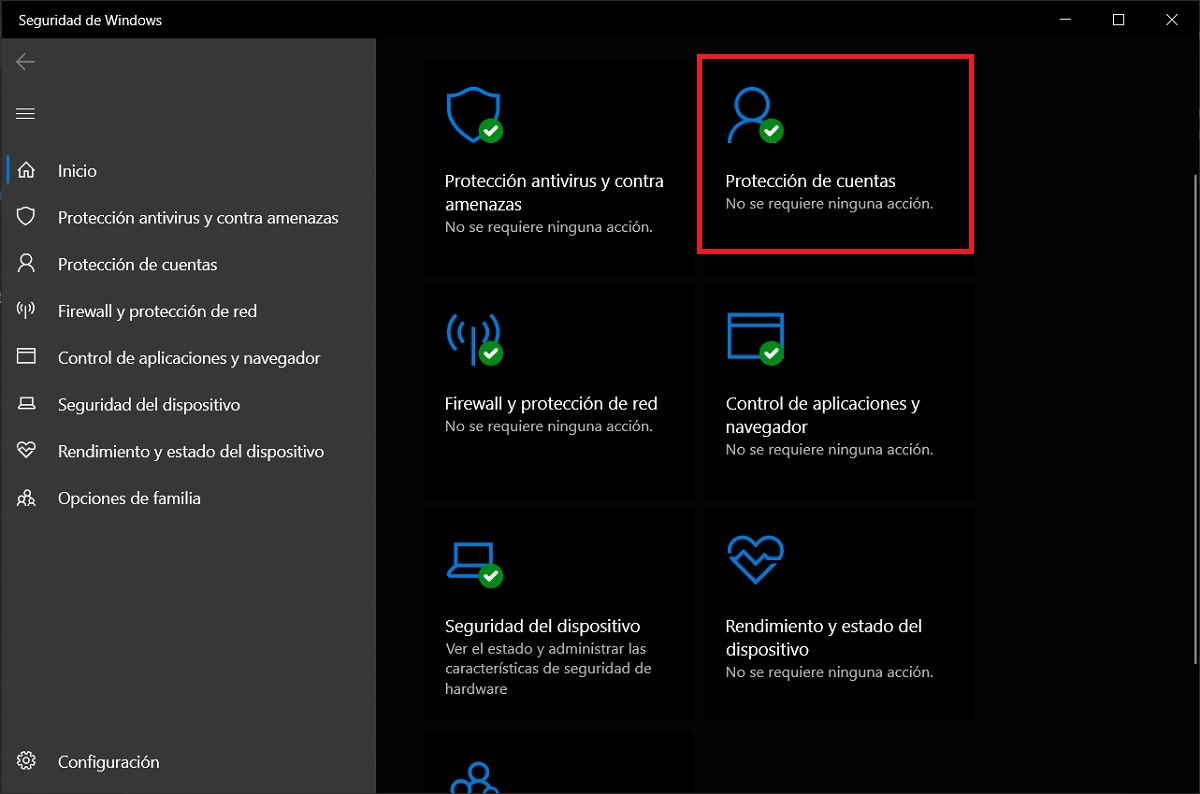
En esta zona de Microsoft Defender se muestran varias funciones relacionadas con el bloqueo del equipo y el acceso a él. Por ejemplo, puedes configurar Windows Hello, utilizando los sensores biométricos de tu ordenador. También cuentas con la opción Bloqueo dinámico, capaz de detectar que te has alejado del PC y bloquearlo automáticamente. Desde aquí también puedes verificar de estado de tu cuenta de Microsoft.
Cómo activar el cortafuegos y la protección en red

Para activar el cortafuegos, conocido popularmente como Firewall de Windows, haz clic en Cortafuegos y protección en red. Allí, debes habilitarlo según el tipo de red, tanto si es privada o pública. En el caso de que el cortafuegos esté desactivado, Windows te lanzará avisos cada cierto tiempo. Es aquí donde debes acudir para añadir excepciones para algunas aplicaciones concretas.
Controla el navegador y otras aplicaciones

Microsoft ha añadido algunas funciones muy interesantes relacionadas con el uso de Internet. Por ejemplo, si usas Microsoft Edge, puedes activar la navegación aislada, que encapsula al navegador en un espacio independiente y te protege de posibles ataques externos. Asimismo, está disponible la protección basada en la reputación, que utiliza una base de datos para determinar si un instalador o un fichero descargado es seguro.
Protege a los más pequeños: opciones parentales
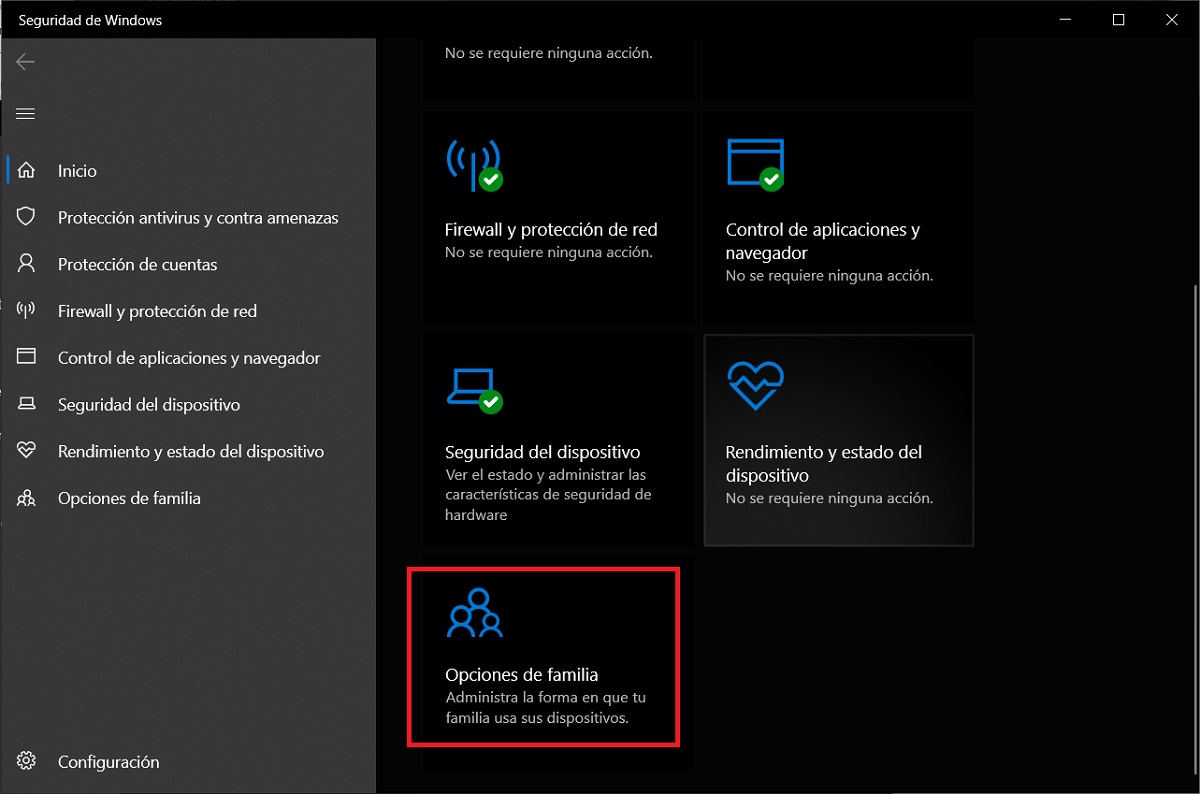
Si deseas hacer que el equipo sea más seguro para tus hijos, debes habilitar los controles parentales. Estos se habilitan en línea, después de crear un grupo familiar con varias cuentas de Microsoft. Cuando tus hijos usen el ordenador, podrás definir las horas activas, hacer un seguimiento de tus hábitos en línea, evitar que compren juegos o aplicaciones inadecuadas y bloquear sitios web. Todas estas funciones están disponibles en Microsoft Defender.
Usa la seguridad avanzada del dispositivo
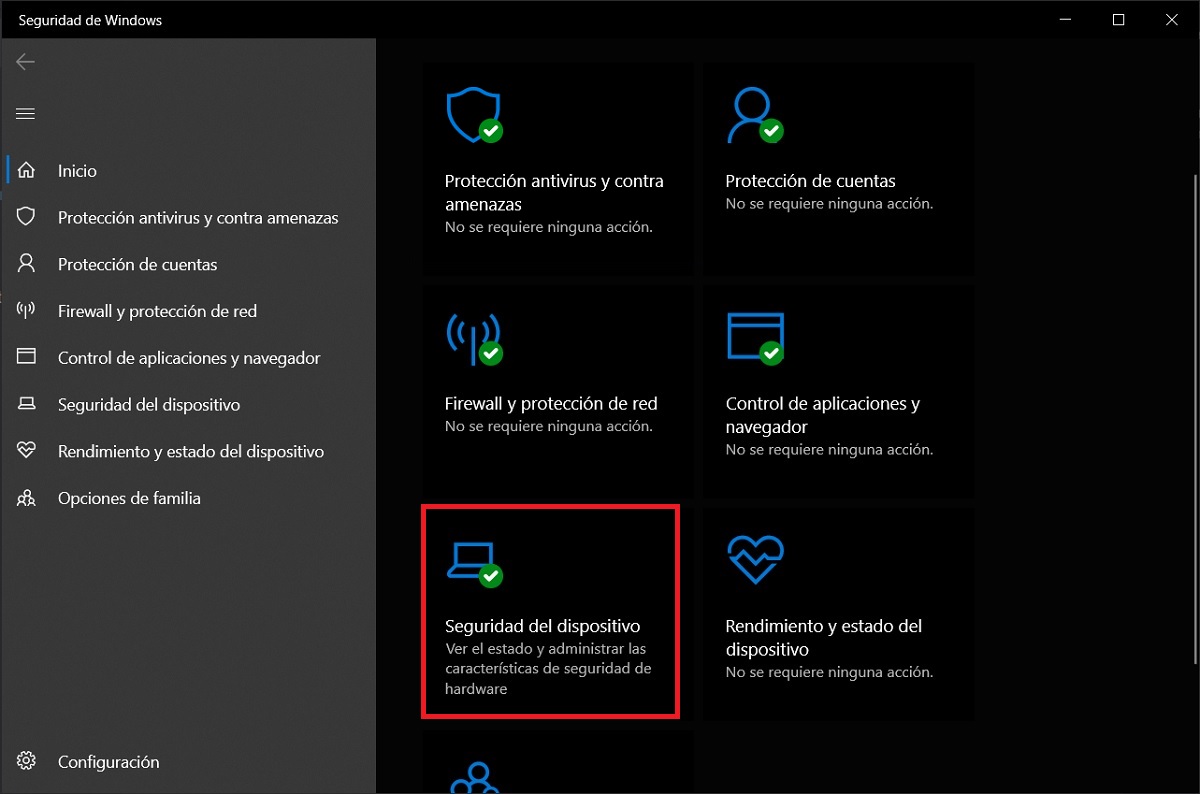
Terminamos este repaso a los consejos de seguridad de Microsoft Defender con las opciones avanzadas del dispositivo. Algunas que debes tener en cuenta son el aislamiento del núcleo, que hace inaccesibles los procesos del sistema e impide que se inyecte código en ellos, o el cifrado mediante TPM.
Conocer todas estas herramientas integradas te ayudará a mejorar la seguridad de tu ordenador y mantener a salvo tu información personal. Recuerda que puedes abrir Microsoft Defender desde la bandeja del sistema o en Configuración > Actualización y seguridad > Seguridad de Windows.
Otros consejos de seguridad que debes tener en cuenta
Además de las herramientas integradas, hay otras acciones que debes llevar a cabo si quieres mantener la seguridad de tu equipo.
- Evita el acceso a tu cámara. Es muy recomendable bloquear físicamente el acceso a la cámara, quizá con algún protector. También es efectivo desconectarla cuando no la uses, si utilizas una webcam externa.
- Aumenta la privacidad en Windows. Mejorar la privacidad y reducir la cantidad de información que Microsoft y otros desarrolladores conocen de ti es muy fácil. Solo debes dirigirte a la aplicación Configuración y, seguidamente, hacer clic en Privacidad.
- Vigila lo que descargas. Es muy importante que te asegures de que todo lo que descargas en tu equipo es seguro. Tener la costumbre de ser precavido junto a la protección que proporcionan las herramientas del sistema es la combinación ideal para evitar problemas de seguridad. Por supuesto, esto también aplica a los ficheros que recibes mediante correo electrónico.
- Desconfía de sitios web y correos que te soliciten información personal. Tu entidad bancaria nunca te va a pedir que les envíes datos relacionados con tu cuenta o tus tarjetas. Esta técnica, conocida como phishing, suplanta la identidad de tu banco para robarte tu información. Algo parecido sucede con algunas empresas de paquetería.
- Crea copias de seguridad de tus datos. Ya sea que te decantes por la nube o por un disco duro externo, tener una copia de tu información te puede salvar en caso de robo, pérdida o de una infección por virus.